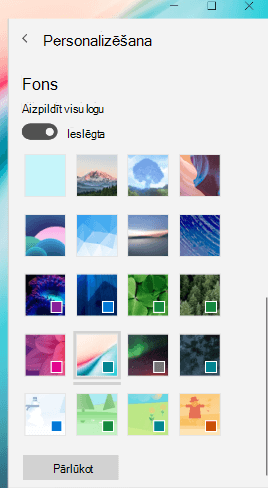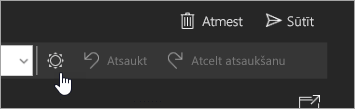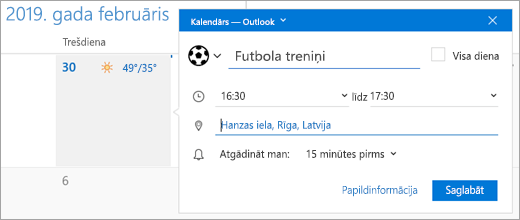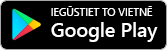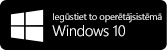Programmas Pasts un Kalendārs sistēmai Windows 10 nodrošina ērtu piekļuvi e-pasta ziņojumiem un personiskajam kalendāram, kas saistīts ar jūsu e-pasta kontu.
Jauni dizaini tagad ir pieejami Windows Insider programmas 2010 versijas
Lietojumprogrammās Pasts un Kalendārs pievienojām 12 jaunus dizainus, tostarp 4 sezonālas ilustrācijas. Šiem dizainiem ir arī atbilstoša izcēluma krāsa, un tiem ir dzīvīgi jauns izskats programmās.
Lai izmēģinātu jaunos dizainus, atlasiet
Piezīme.: Šis līdzeklis pašlaik ir pieejams tikai Windows Insider programmasniekiem, bet drīzumā būs pieejams visiem. Lai iegūtu papildinformāciju vai pievienotos Windows Insider programmai, skatiet rakstu https://insider.windows.com.
Noklusējuma fonta maiņa
Tagad varat pielāgot ziņojumu izskatu, mainot noklusējuma fontu. Izveidojot jaunu ziņojumu vai atbildot uz esošu ziņojumu, teksts tiek parādīts ar jūsu atlasīto fontu, lielumu, krāsu un izcēlumu.
Lai mainītu noklusējuma fontu, atlasiet Iestatījumi
Tumšā režīma izmantošana visā vidēs
Tumšais režīms tagad darbojas lasīšanas rūtī un kalendāra elementos. Tumšais režīms maina noklusējuma spilgto fona krāsu uz tumšāku krāsu, kas mazāk noslogo acis slikta apgaismojuma vidē vai ja vēlaties izmantot mazāk spilgtu interfeisu.
Lai ieslēgtu tumšo režīmu, atlasiet Iestatījumi
Ātra jaunu kalendāra pasākumu izveide
Tagad ir vieglāk nekā jebkad pievienot informāciju saviem kalendāra pasākumiem. Veidojot jaunu pasākumu savā kalendārā, tagad varat iestatīt atgādinājuma laiku, neatverot papildinformāciju.
Emoji emocijzīmju pievienošana ziņojumiem
Veidojot ziņojumu, atlasiet Ievietot > Emoji, lai atvērtu Emoji izvēli. Pārlūkojiet pieejamās Emoji emocijzīmes, izmantojot kategorijas izvēles lejasdaļā, vai turpiniet rakstīt, lai atrastu konkrētu Emoji.
Piezīme.: Lai izmantotu Emoji izvēli, jums ir jābūt Windows versijai 1809 vai jaunākai versijai.
Piekļuve e-pastam, atrodoties ceļā
Izbaudiet lieliskās programmas Windows Mail e-pasta iespējas savā iPhone vai Android tālrunī, izmantojot bezmaksas programmu Outlook. Iegūstiet programmu Outlook tālrunī bez maksas.
Jaunināt uz Microsoft 365 ģimenēm vai individuālai lietošanai
Izmantojot Microsoft 365, jūs saņemsit jaunākās lietojumprogrammas savam PC vai Mac datoram, tostarp Word, Excel, PowerPoint, OneNote un Outlook. Ir iekļauta arī 1 TB liela OneDrive mākoņkrātuve un citas iespējas.
-
Microsoft 365 individuālai lietošanai ir lieliski noderīgs atsevišķiem lietotājiem.
-
Microsoft 365 ģimenēm ir lieliski noderīgs ģimenēm un ir labākā vērtība. Varat kopīgot ar līdz pat 5 citām personām. 6 lietotāji var lejupielādēt Microsoft 365 lietojumprogrammas, un katrs lietotājs iegūst savu 1 TB lielu OneDrive mākoņkrātuvi.
Tālāk ir minēti citi populāri līdzekļi, kas izlaisti pēdējo mēnešu laikā un kurus, iespējams, neesat pamanījis
-
Veiciet piezīmes attēlos vai pievienojiet zīmējumu, izmantojot pildspalvu vai pirkstu.
-
Kalendāra izveide jebkurā vēlamajā krāsā. Izvēlieties no simtiem pielāgotu kalendāra krāsu, atlasot no kontekstizvēlnes kalendārā.
-
Ātri atrodiet visu nepieciešamo kalendāra programmā, veicot meklēšanu visos tikšanās, atgādinājumu un citos kalendāra vienumos.
-
Iespēja atcelt abonementu no adresātu sarakstiem, ar peles labo pogu noklikšķinot uz ziņojuma un izvēloties "Atcelt abonementu" kontekstizvēlnē.
-
Kad saņemat jaunu e-pasta ziņojumu ar attēliem, kas pievienoti vai ievietoti ziņojuma pamattekstā, redzēsit ziņojumu saraksta priekšskatījumu (tikai Outlook.com un Microsoft 365 kontos).
Kārtojiet ziņojumu sarakstu pēc sūtītāja vārda Outlook.com Microsoft 365 kontus, atlasot atbilstošo filtru ziņojumu saraksta nolaižamajā izvēlnē.
Meklēšanas rezultāti tagad tiek grupēti pēc sarunas, palīdzot atrast meklēto.
-
Sūtītāja fotoattēli pievienoti ziņojumu sarakstā.
-
Periodisku mēneša un gada pasākumu izveide tādā kalendārā, kas nav Gregora kalendārs.
-
Nedēļas dienas kārtības skats pievienots kalendāram.
-
Noderīgu meklēšanas ieteikumu iegūšana attiecībā uz saviem Outlook.com un Microsoft 365 kontiem.
-
E-pasta ziņojumu atvēršana jaunā logā
-
Ātro darbību izmantošana tieši no jauniem e-pasta paziņojumiem
-
Iespēja izmantot @pieminēšanas gadījumus, lai pievērstu kāda uzmanību. Ierakstiet simbolu @ jebkurā e-pasta ziņojuma teksta vietā un sāciet rakstīt, lai atlasītu vēlamo adresātu.
-
Kontaktpersonu pārlūkošana un atlase Windows personu izvēles rīkā, izvēloties e-pasta ziņojuma adresātu
-
Pārslēgšanās no programmām Pasts un Kalendārs uz programmu Personas
-
Iespēja vienlaikus lejupielādēt un saglabāt visus e-pasta ziņojuma pielikumus
-
E-pasta ziņojumu sūtīšana, izmantojot Outlook.com aizstājvārdus
-
Mapju pievienošana un dzēšana
-
Kalendāra .ics pielikumu atvēršana un saglabāšana e-pasta ziņojumā
-
Vairāku gaidāmo notikumu skatīšana platajā programmas Kalendārs dinamiskajā elementā
-
Kalendāra notikumu vilkšana un nomešana, lai tos pārplānotu (tikai datorā)
-
Programmu Pasts un Kalendārs izmantošana datorā HoloLens
-
Iespēja skatīt .eml pielikumus un saglabāt ziņojumus .eml formātā
-
Kalendāra dienas, vairāku dienu, nedēļas un mēneša skatu drukāšana
-
Pielikumu vilkšana un nomešana e-pasta ziņojumos
-
Ziņojuma priekšskatījuma teksta izslēgšana ziņojumu sarakstā
-
Atbrīvošanās no e-liekpasta, ar peles labo pogu noklikšķinot uz Pārvietot uz nevēlamā e-pasta mapi
-
Ziņojuma “Es nokavēšu” sūtīšana citiem tieši no sapulces paziņojumu sadaļas
-
Kalendāra skatīšana mēneša skatā mobilajās ierīcēs
-
Iesūtņu saistīšana, lai skatītu visus pasta ziņojumus vienuviet
-
Iespēja vienlaikus atlasīt un mijiedarboties ar vairākiem ziņojumiem, izmantojot funkciju Atlasīt visu un SHIFT+Atlasīt
-
Klikšķināšana ar peles labo pogu, lai iztukšotu dzēsto vienumu un e-liekpasta mapes
Vai jums ir jautājumi par programmām Pasts un Kalendārs? Skatiet rakstu Bieži uzdotie jautājumi par programmām Pasts un Kalendārs sistēmai Windows 10.
Vai nepieciešama palīdzība? Sazinieties ar Microsoft atbalsta dienestu, lai iegūtu personiski sniegtus padomus.